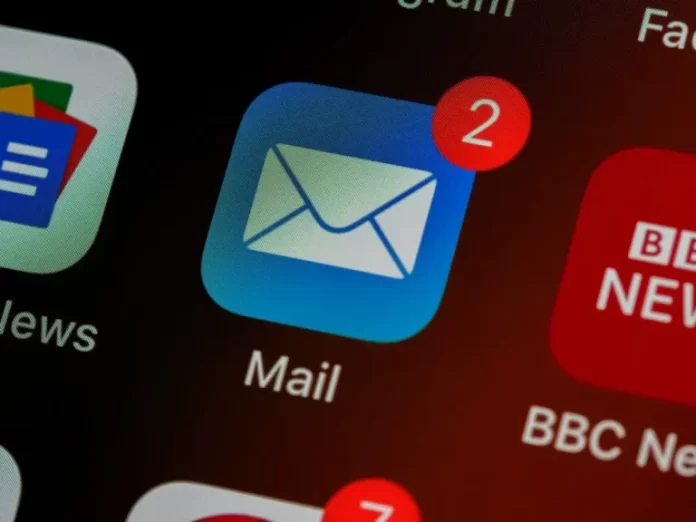Замечали ли вы, что при отправке электронной почты с iPhone с помощью стандартного приложения Mail все письма имеют стандартную подпись «Отправлено с моего iPhone». Не все пользователи знают, что эту автоматическую подпись можно легко отключить в настройках iPhone.
Что делать, чтобы отключить подпись «Отправлено с моего iPhone» в электронных письмах
Поскольку смартфоны в современном мире стали универсальным средством связи, многие люди используют их не только для телефонных звонков, но и для использования различных сервисов для общения. Например, мессенджеры, социальные сети или электронная почта.
Ранее электронная почта была довольно популярной формой общения в Интернете. В то время, когда не существовало социальных сетей, многие пользователи просто общались с помощью своих электронных почтовых ящиков. Это довольно удобно, ведь такие почтовые ящики уникальны, и если вы введете правильный адрес, то ваше письмо точно попадет к нужному человеку.
С появлением социальных сетей и различных мессенджеров электронная почта отошла на второй план. Писать целые письма оказалось гораздо дольше и проблематичнее, чем просто отправить короткое текстовое сообщение с помощью приложения-мессенджера.
В настоящее время электронная почта в основном используется для рабочей переписки или, например, если вам нужно подтвердить свою учетную запись в каком-либо сервисе, или получать различные электронные чеки и товары прямо на свой электронный адрес. Кроме того, если вы хотите напрямую связаться со службой поддержки многих компаний, электронная почта по-прежнему является основным инструментом для общения с ними.
Именно поэтому люди до сих пор активно используют электронную почту для деловой переписки или повседневных дел. Если вы пользуетесь iPhone и стандартным приложением Apple Mail, вы, возможно, заметили, что при отправке электронных писем в конце всегда есть подпись «Отправлено с моего iPhone». Подобные подписи можно также увидеть на iPad или iPod. Пользователи часто задаются вопросом, можно ли убрать эту подпись. На самом деле, это очень просто сделать, и это точно не займет у вас много времени.
Что делать, чтобы отключить автоподпись «Отправлено с моего iPhone
Если автоподпись «Отправлено с моего iPhone» беспокоит вас в ваших сообщениях электронной почты или вы хотите изменить подпись на что-то о вас, например, на ваше имя, номер телефона или название вашей компании, это на самом деле довольно просто сделать в родном приложении Apple Mail.
Для этого вам необходимо:
- Откройте «Настройки» на iPhone, iPad или iPod.
- После этого найдите в списке Почту и нажмите на нее
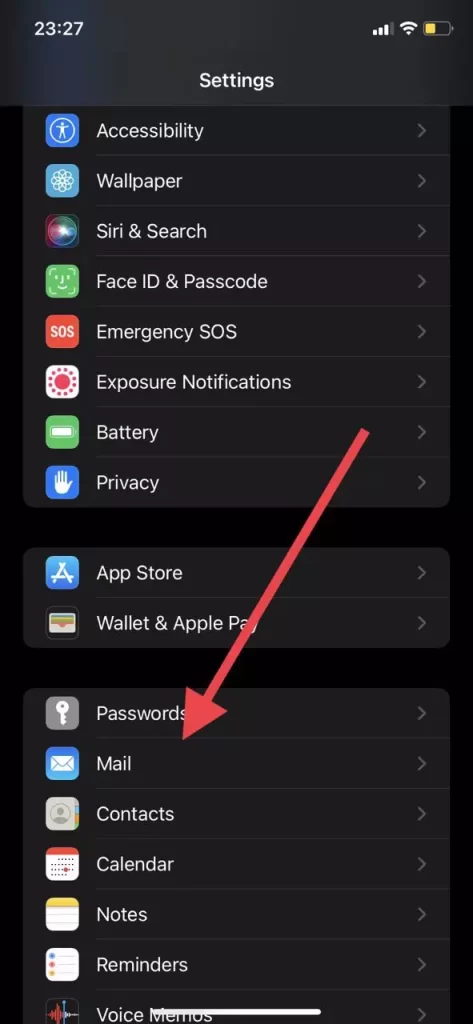
- Затем нам нужно прокрутить список с опциями в самый конец и найти опцию Signature.
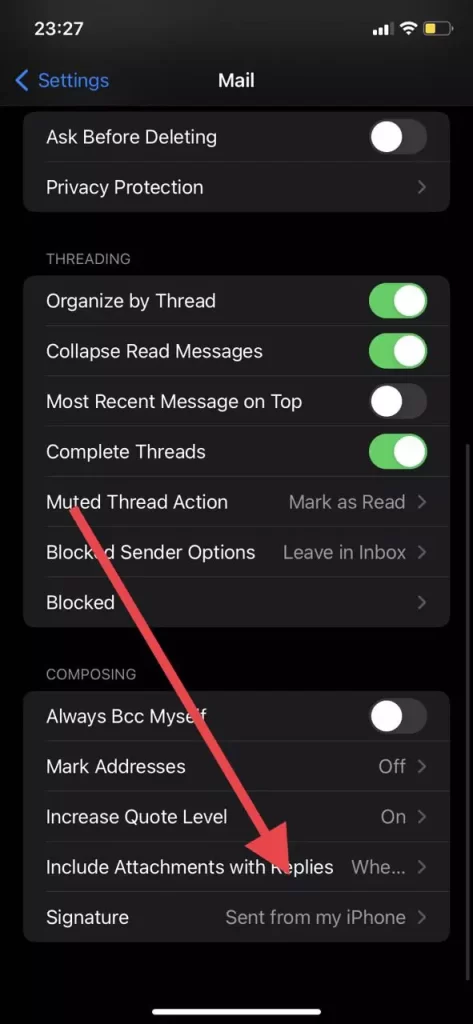
- Затем вам просто нужно удалить надпись «Отправлено с моего iPhone» и ввести свой собственный текст или оставить его пустым, чтобы оставить ваши письма без подписи.
- Когда вы будете готовы сохранить настройки, нужно нажать на кнопку Mail в верхней левой части экрана.
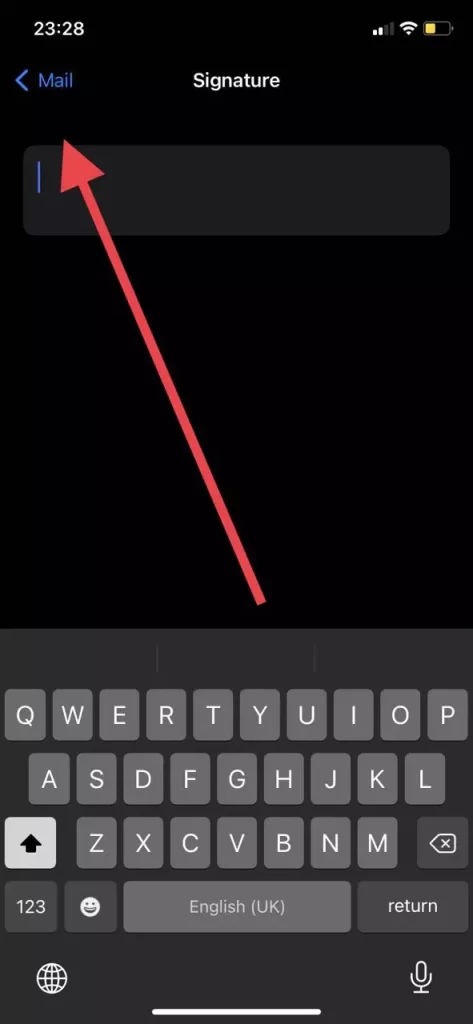
Как видите, отписаться от писем в стандартном приложении Mail довольно просто. Вам понадобится буквально пара минут, чтобы сделать это.
Как войти в свою электронную почту в приложении Mail
Если вы задавались вопросом, с помощью каких сервисов можно войти в приложение Mail, чтобы использовать его и собрать все свои электронные письма в одном месте на устройстве, то это довольно просто сделать. Это приложение предустановлено на всех устройствах Apple, но если вы удалили его раньше, вы можете просто загрузить его через AppStore.
После этого вам необходимо:
- Откройте приложение «Почта» на своем устройстве.
- Вы увидите список наиболее популярных служб электронной почты. Выберите ту, которая вам нужна, или нажмите Другая, если вашей службы электронной почты здесь нет.
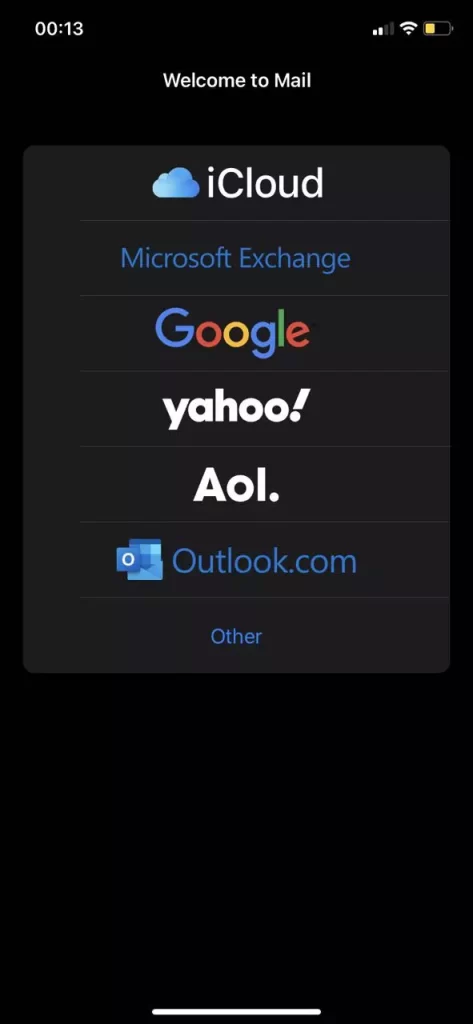
- Затем вы попадете на страницу нужного сервиса, где сможете быстро войти в систему, используя свои данные.
- Если вы выбрали пункт «Другое», вы увидите поле, в котором вам нужно будет указать данные вашей почтовой службы, включая ваш email и пароль к службе.
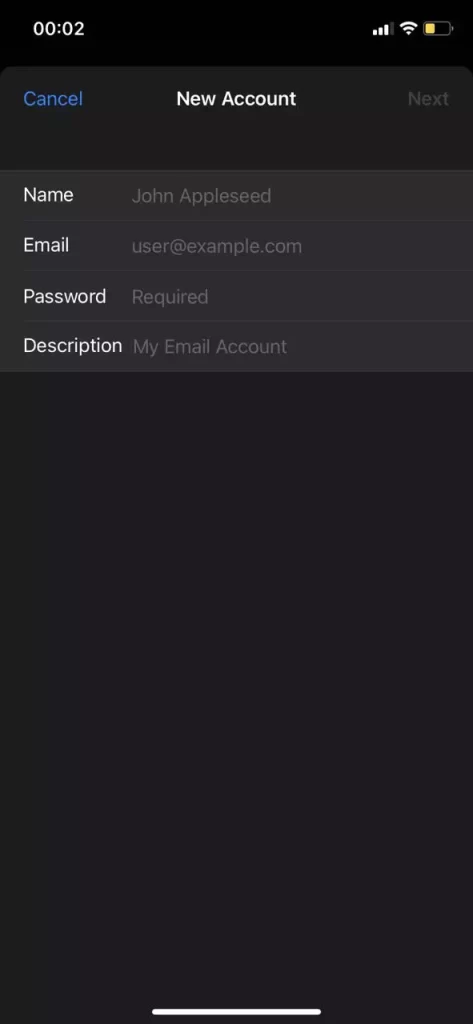
- После этого нужно выбрать элементы для синхронизации с учетной записью и нажать кнопку сохранить.
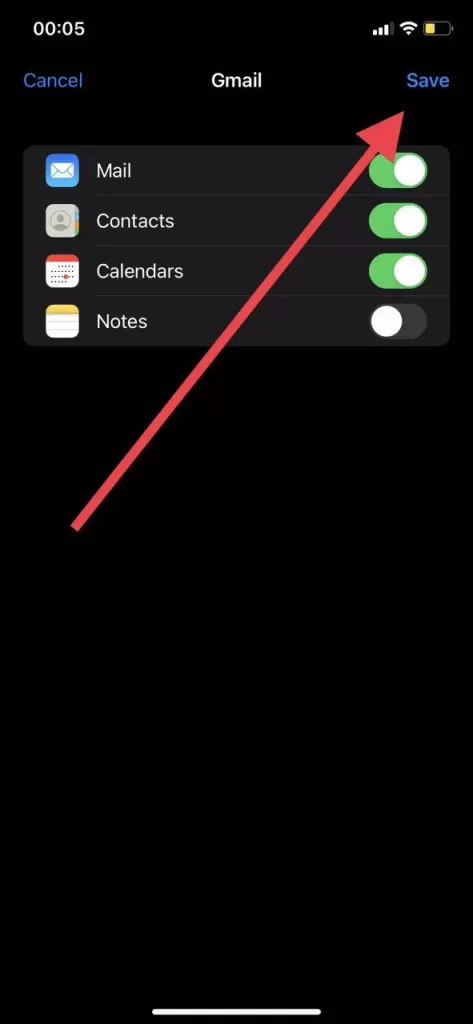
После этого все ваши электронные письма будут синхронизированы, и вы сможете использовать приложение Mail для полного доступа к своей электронной почте.